找不到cdr软件左侧的工具栏了怎么处理?(已解决)
找不到cdr软件左侧的工具栏了怎么处理?coreldraw简称CDR,是所有图形设计软件中最具有新意的一款软件。在这款软件中有很多的功能都是其他的软件中不具备的,但是和普通的工具软件一样,它也有自己的工具栏。CorelDRAW软件的工作界面包括菜单栏、标准工具栏、属性栏、工具箱和状态栏等。这些都是在初次安装打开CorelDRAW 软件时界面默认自带的。cdr软件左侧的工具栏不见了的原因可能是误删除的原因,所以才导致无法正常使用,那该怎么办呢?下面win10系统天地小编给大家介绍找不到cdr软件左侧的工具栏了的解决方法。
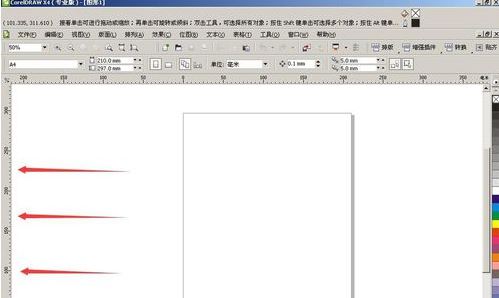
CDR侧边工具栏不见了的恢复方法一:
1、打开CDR软件,整个软件布局是这样的,看一看左侧是有工具栏的
2、原本在左侧的工具栏没有,我们直接鼠标放在菜单栏的空白处,单击鼠标右键,如图所示:
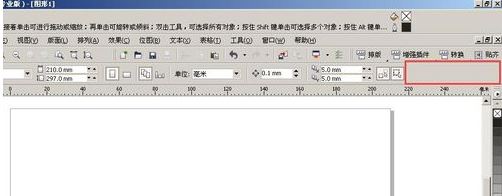
3、在出来的选项栏里,看到工具栏一栏没有勾选,如图:
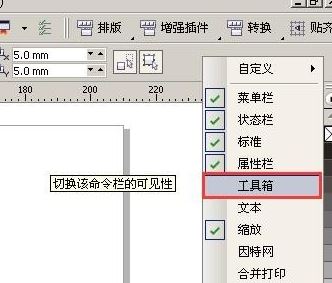
4、鼠标点一下,就算是勾选了,工具栏会直接弹出来,如图:

CDR侧边工具栏不见了的恢复方法二:
按下组合键:ctrl+J,打开选项设置窗口之后在左侧依次展开工作区→自定义→命令栏选项,选中之后在右侧的界面中找到菜单栏,将它勾选上即可!这样我们的主界面中就会显示出菜单栏界面了!
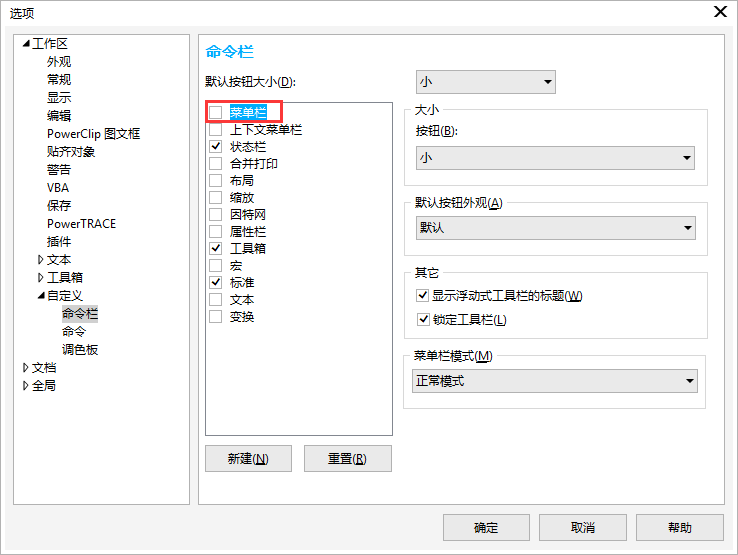
关于找不到cdr软件左侧的工具栏了怎么处理的解决方法就给大家介绍完了,大家遇到此问题可以按上述的方法来解决。同时对于状态栏、标准工具栏、属性栏、工具箱等这些常见的面板栏目隐藏后都可通过上面的方法来找回。希望对大家有用。










